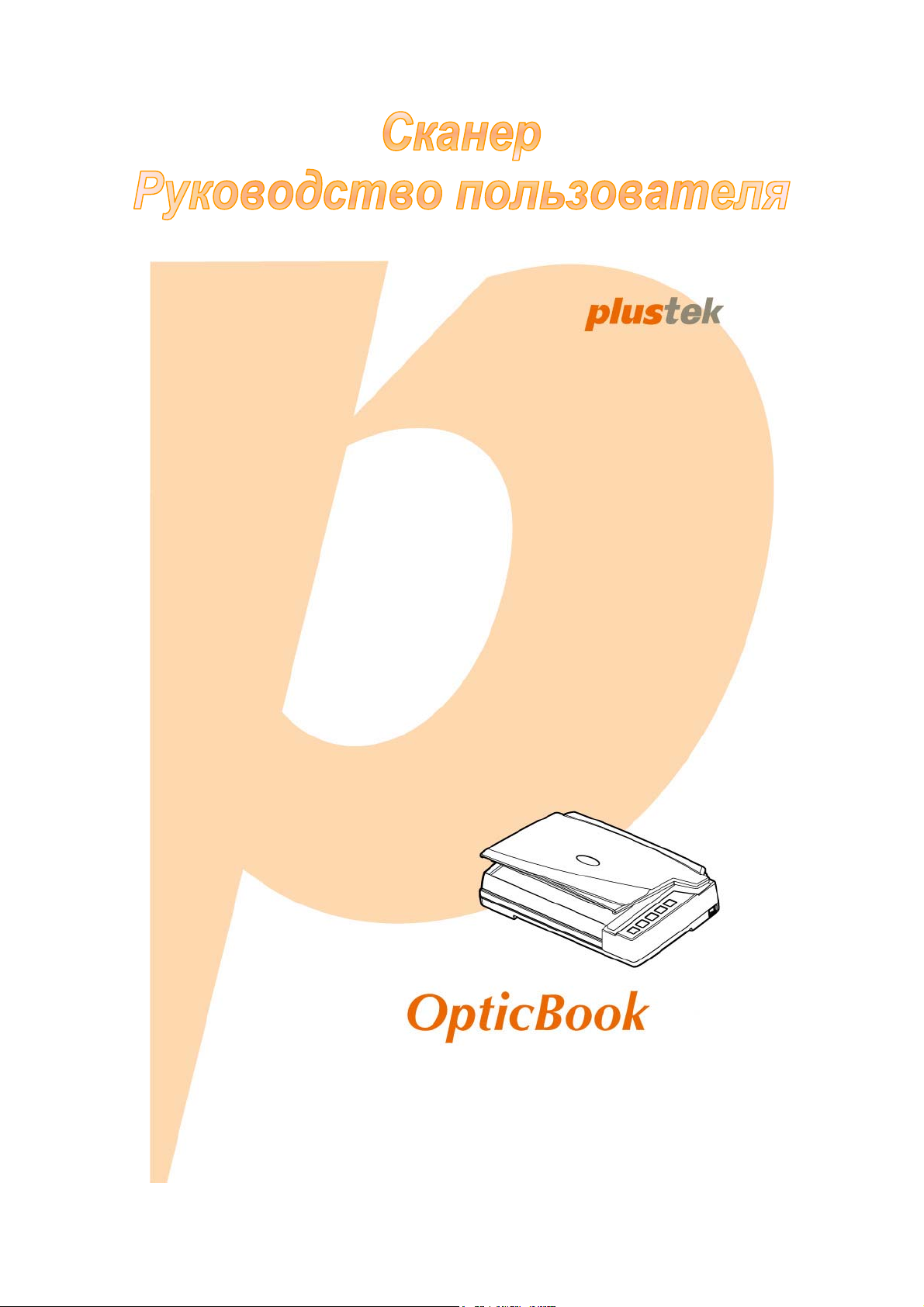
Установка
Использование и
обслуживание
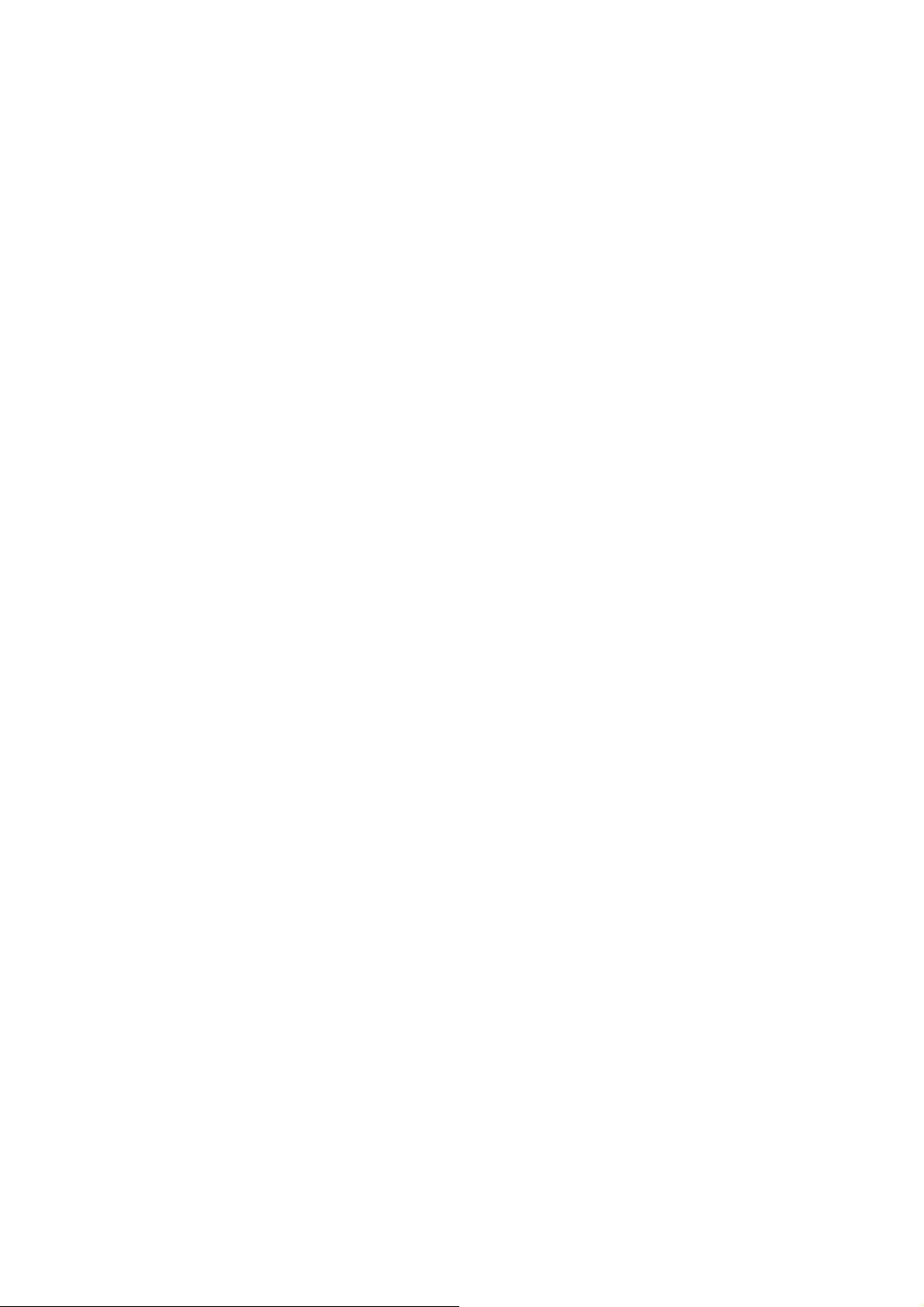
Товарный знак
© 2018. Все права сохранены. Никакая часть этого документа не может быть
воспроизведена без разрешения. Все товарные знаки и торговые марки,
упоминаемые в этом документе, являются собственностью их
соответствующих владельцев.
Обязательства
Для обеспечения точности материалов настоящего руководства пользователя
были предприняты все усилия, мы не несем ответственности за любые
ошибки, упущения или утверждения в настоящем руководстве, не зависимо от
того, появились ли данные ошибки, упущения или утверждения из-за
халатности, случайно или по любым другим причинам. Внесение изменений в
сведения, содержащиеся в настоящем
уведомления. Наша компания не несет ответственности за несоблюдение
пользователем правил эксплуатации, указанных в данном руководстве.
руководстве, производится без
Авторские права
Сканирование некоторых документов, например, чеков, банкнот,
удостоверений личности, государственных облигаций или официальных
документов, может быть запрещено законом и преследоваться уголовно. При
сканировании книг, журналов и других материалов рекомендуется тщательно
соблюдать законы об авторском праве.
Информация об окружающей среде
За более подробной информацией по переработке и утилизации продукта по
окончании срока службы обратитесь к Вашему дистрибьютору. Данное
изделие спроектировано и изготовлено с целью достижения устойчивого
улучшения состояния окружающей среды. Мы стремимся производить
продукцию в соответствии с международными стандартами охраны
окружающей среды. За информацией о надлежащей утилизации обращайтесь
в местные органы
Упаковка данного изделия пригодна для переработки.
власти.
Образцы снимков
Снимки экранов, представленные в этом руководстве, были сделаны в среде
ОС Windows 7. Если ваш компьютер работает под управлением ОС Windows 8
vили 10, то изображения на вашем экране могут выглядеть несколько иначе,
однако в функциональном плане различий не будет.
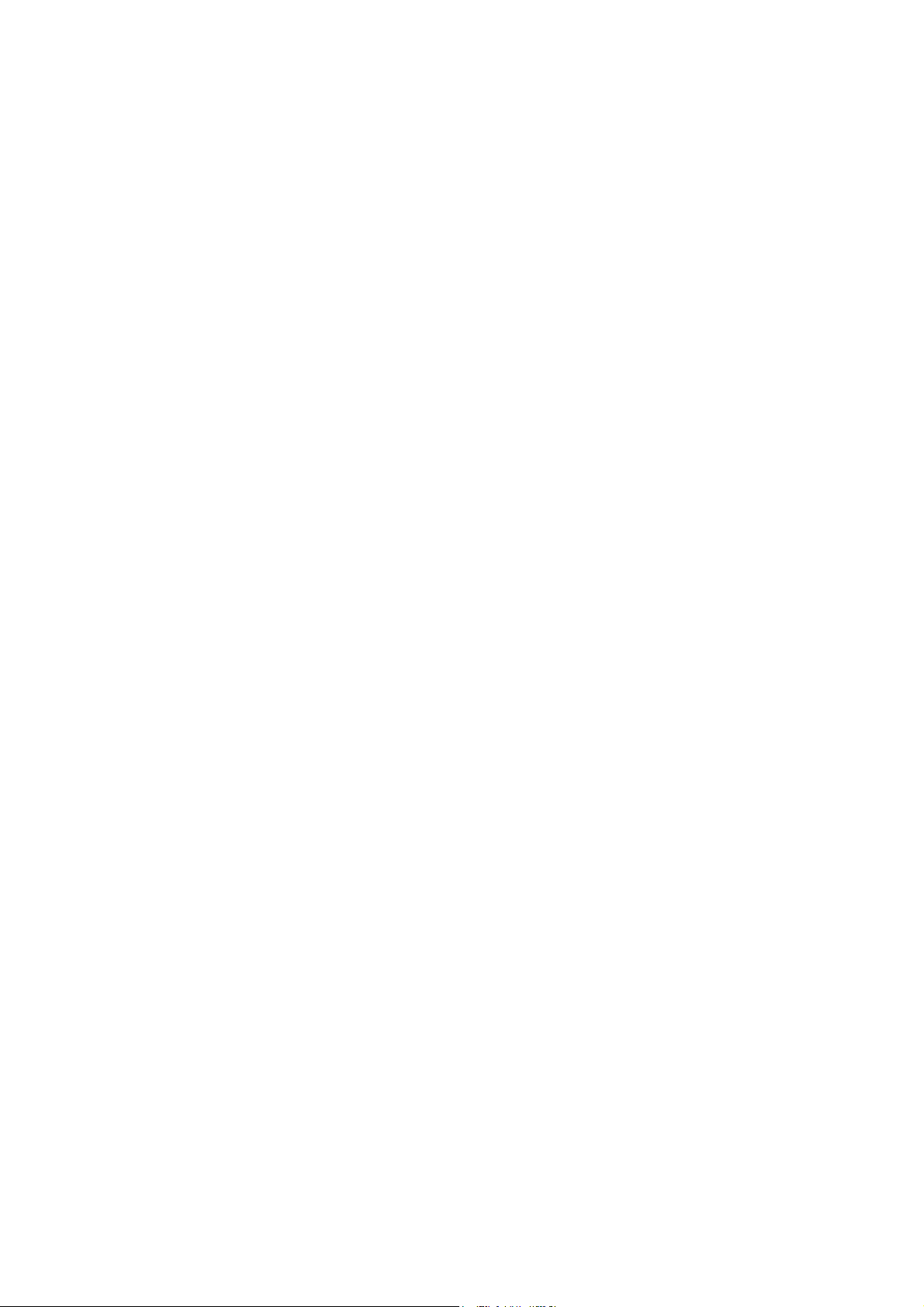
Содержание
ВВЕДЕНИЕ...........................................................................................................1
Как пользоваться этим руководством ..................................................................... 1
Положения данного руководства............................................................................. 1
Использование значков...................................................................................................... 2
Меры предосторожности.......................................................................................... 2
Требования к аппаратным средствам компьютера................................................ 3
Комплект поставки .................................................................................................... 4
Обзор Сканера .......................................................................................................... 5
ГЛАВА I. УСТАНОВКА И ПОДКЛЮЧЕНИЯ СКАНЕРА ....................................................8
Требования к установке пронрамного обеспечения .............................................. 8
Требования к аппаратным средствам..................................................................... 8
Установка и подключение сканера .......................................................................... 9
Шаг 1. Отпирание сканера ............................................................................................... 9
Шаг 2. Подключение сканера к компьютеру................................................................. 10
Шаг 3. Подключение программного обеспечения ........................................................ 11
Шаг 4. Проверка сканера................................................................................................. 12
Установка дополнительного программного обеспечения.................................... 13
ГЛАВА II. СКАНИРОВАНИЕ................................................................................. 14
Размещение документов........................................................................................ 15
Сканирование изображений................................................................................... 15
Сканирование при помощи интерфейса TWAIN .......................................................... 16
Сканирование с панели сканера или с помощью интерфейса Book Pavilion............ 17
ГЛАВА III. УХОД И ОБСЛУЖИВАНИЕ ................................................................... 19
Чистка сканера ........................................................................................................ 19
Чистящие материалы .................................................................................................... 19
Чистка планшетной части ............................................................................................ 20
Выравнивание сканера........................................................................................... 20
Спащий режим ........................................................................................................ 21
Калибровка сканера................................................................................................ 22
Счётчик .................................................................................................................... 23
Блокировка сканера ................................................................................................ 24
ГЛАВА IV. ПОИСК НЕИСПРАВНОСТЕЙ .................................................................. 25
Подключение сканера............................................................................................. 25
ПРИЛОЖЕНИЕ A: СПЕЦИФИКАЦИИ ..................................................................... 26
ПРИЛОЖЕНИЕ B: СЕРВИС И ГАРАНТИЯ................................................................ 27
Информация о сервисе и поддержке .................................................................... 27
Положение об ограниченной гарантии.................................................................. 28
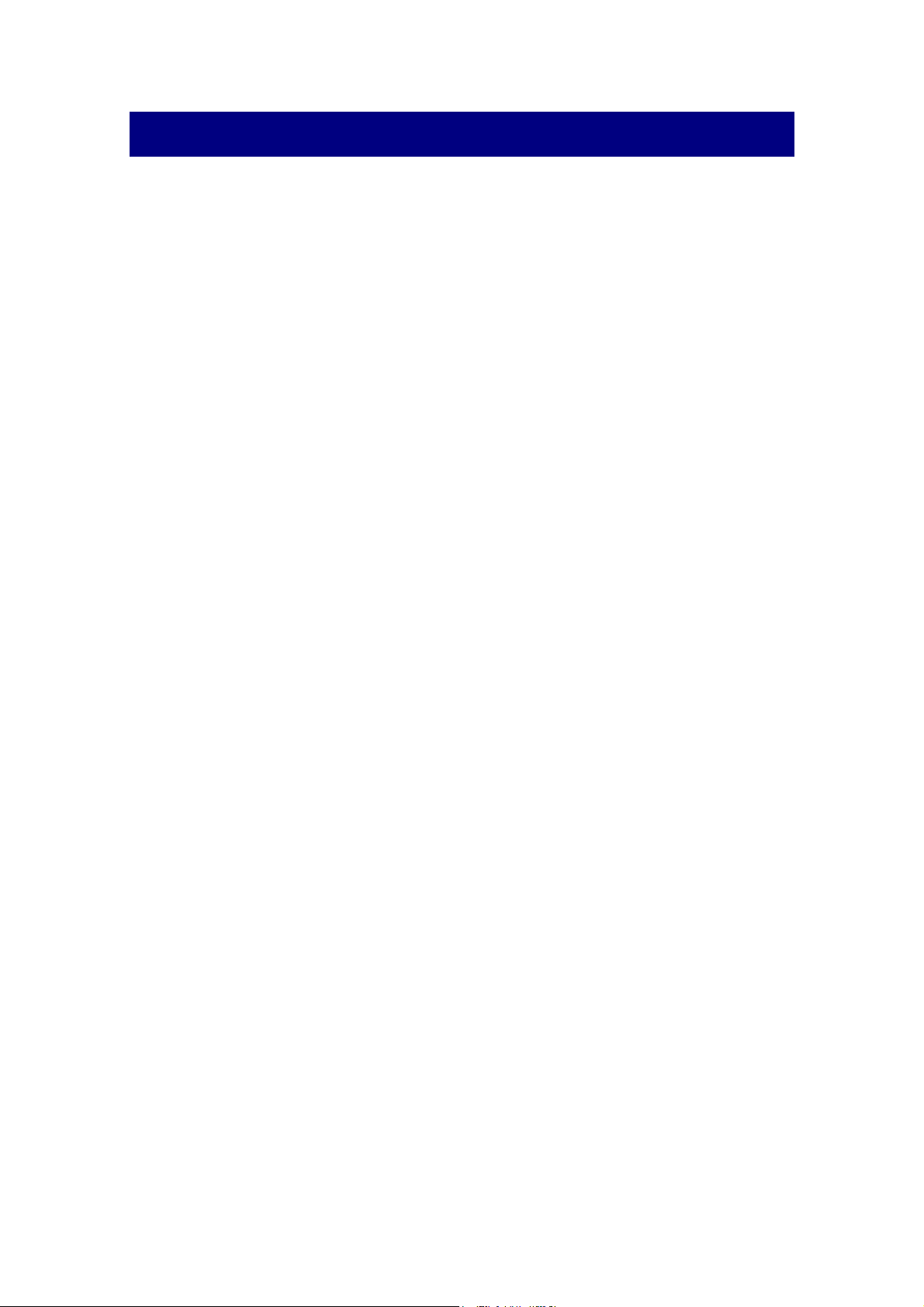
ВВЕДЕНИЕ
Добро пожаловать в мир сканеров Plustek! Новый сканер позволит Вам более
профессионально вводить изображения и электронный текст в компьютер и
станет Вашим надежным помощником.
Пожалуйста, не забудьте зарегистрировать Ваш сканер и вернуть нам
заполненную регистрационную карту в электронном виде. Как
зарегистрированный пользователь Вы получите поддержку, информацию о новых
изделиях и обновления
КАК ПОЛЬЗОВАТЬСЯ ЭТИМ РУКОВОДСТВОМ
В этом руководстве содержатся инструкции по установке и использованию
сканера для пользователей, знакомых с Windows. Перед тем, как начать работу
со сканером убедитесь в наличии всех необходимых компонентов сканера. Если
Вы обнаружили, что какая-либо деталь повреждена или отсутствует, свяжитесь с
магазином, в котором Вы купили сканер, или обратитесь в сервисный центр
программного обеспечения.
.
Глава I описывает установку программного обеспечения сканера и его
подключение к компьютеру. Примечание: Сканер подключается к компьютеру
через USB-порт. Данное руководство предполагает наличие USB-порта на Вашем
компьютере.
Глава II посвящена использованию сканера.
Глава III посвящена обслуживанию сканера и уходу за ним.
Глава IV посвящена информации о технической поддержке.
Приложение A содержит описание спецификаций Вашего сканера.
Приложение B информацию о сервисе, ограничении сервисной гарантии.
ПОЛОЖЕНИЯ ДАННОГО РУКОВОДСТВА
Жирный шрифт — обозначает команды на экране Вашего компьютера.
ВСЕ ЗАГЛАВНЫЕ БУКВЫ — важное примечание.
Курсив — обозначение кнопок на сканере или важных примечаний.
1
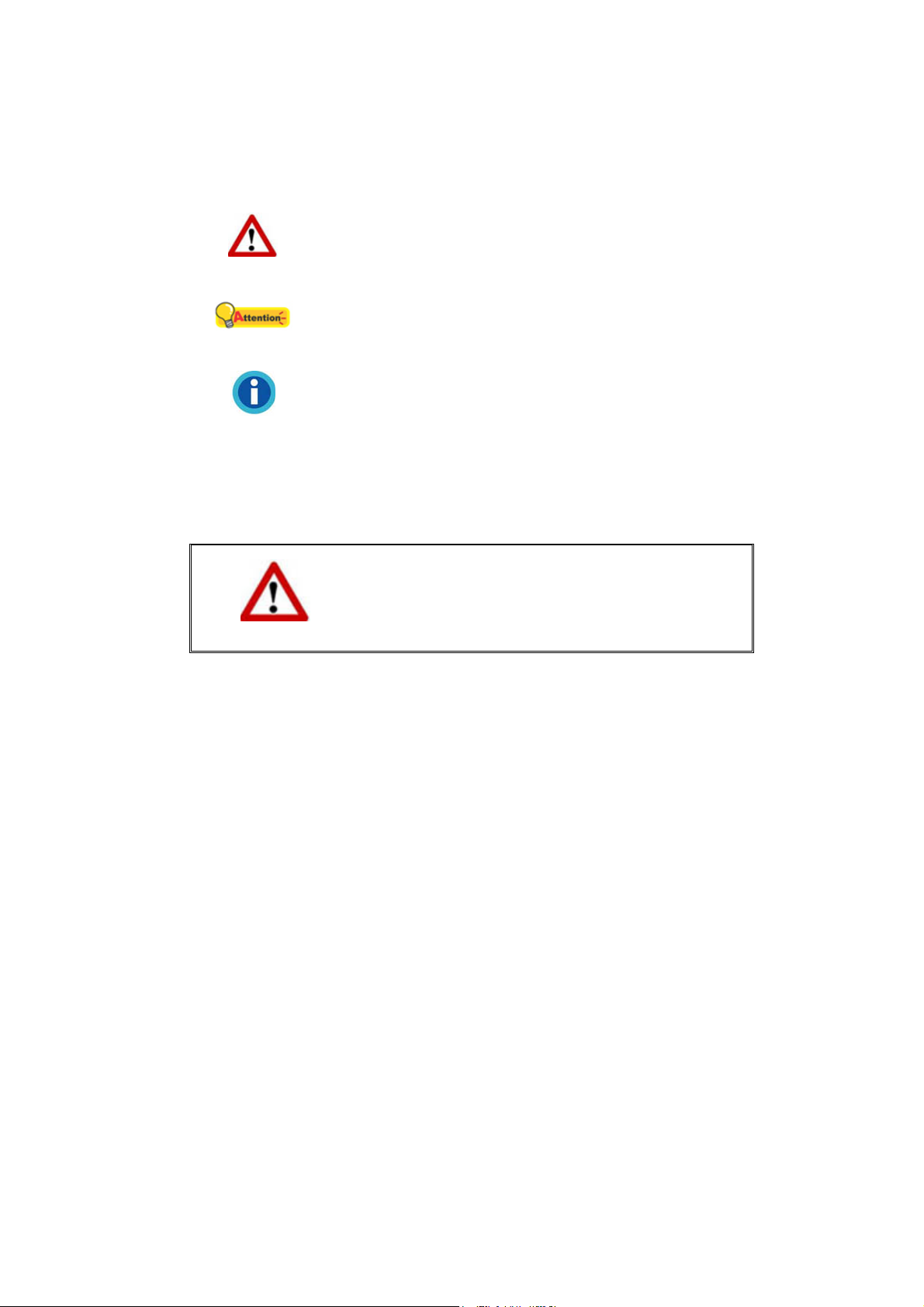
ИИссппооллььззооввааннииее ззннааччккоовв
В руководстве используются следующие пиктограммы, обозначающие пункты,
которые заслуживают особого внимания.
Опасность: Процедура должна проводиться с особой
Опасность
точностью и осторожностью, чтобы предотвратить
повреждения сканера или несчастный случай.
Внимание
Информация
Обратить особое внимание: Инструкции, которые
облегчат работу и предотвратят ошибки.
Общие советы
МЕРЫ ПРЕДОСТОРОЖНОСТИ
При неосторожном обращении со сканером
Предостережение
Прочитайте следующую важную информацию перед эксплуатацией устройства с
целью предотвращения и снижения возможности причинения ущерба или
получения травмы.
1. Продукт предназначен для использования внутри помещения в сухом месте.
При следующих условиях внутри устройства может конденсироваться влага,
вызывая неисправность:
процедура может привести к потере данных
или повреждению сканера.
при быстром переносе устройства из холодного места в теплое;
после повышения температуры
при хранении устройства во влажном помещении.
Чтобы предотвратить конденсацию влаги, рекомендуется выполнять
следующую процедуру:
а. Для адаптации устройства к условиям помещения герметично упакуйте
его в полиэтиленовый пакет.
б. Перед тем, как достать устройство из пакета, подождите 1 – 2 часа.
2. Необходимо использовать кабель USB, входящий Использование другого
кабеля может привести к
3. Избегайте попадания пыли на сканер. Частицы пыли устройства. Если сканер
не будет использоваться времени, поместите его в чехол.
неисправности.
в холодном помещении;
2
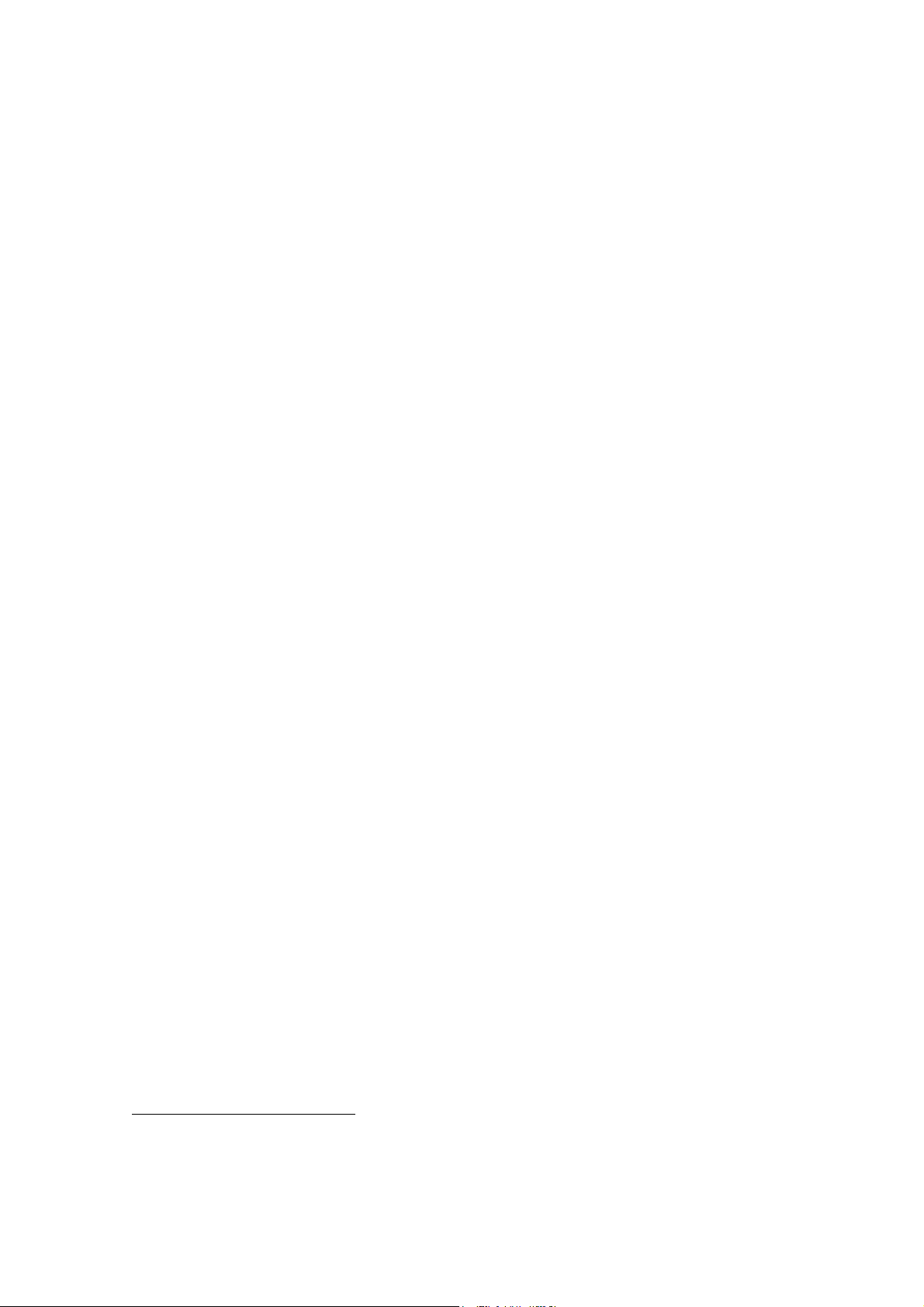
4. Повреждение провода может привести к пожару или удару электрическим
током. Не сгибайте и не связывайте шнур питания.
5. Если устройство не будет использоваться в течение определенного
промежутка времени, например, ночью или в выходные дни, отключите его от
сети во избежание риска возникновения пожара.
6. Не пытайтесь самостоятельно разбирать сканер. Это может
поражению электрическим током и сделает недействительной гарантию.
7. Не допускайте попадания острых и тяжелых предметов на стекло сканера.
8. Не подвергайте сканер сильной вибрации. Она может повредить внутренние
компоненты.
привести к
ТРЕБОВАНИЯ К АППАРАТНЫМ СРЕДСТВАМ
1
КОМПЬЮТЕРА
Процессор Intel Core i5 или выше
4 Гб оперативная память или выше (Для получения максимального размера
A3 @ 1600 dpi, должно быть доступно не менее 20 Гб виртуальной памяти.)
Поддержка USB 2.0
DVD-ROM
Жёсткий диск 800 Mб
Видеокарта, поддерживающая 16-bit или выше
Поддержка ОС: Windows 7 / 8 / 10
1
Более высокие требования могут понадобиться, если Вы работаете с большим объемом
материала. Требования, указанные в этом руководстве, являются общим указанием, так
как чем лучше компьютер (материнская плата, процессор, жесткий диск, память,
видеокарта), тем лучше результат.
3
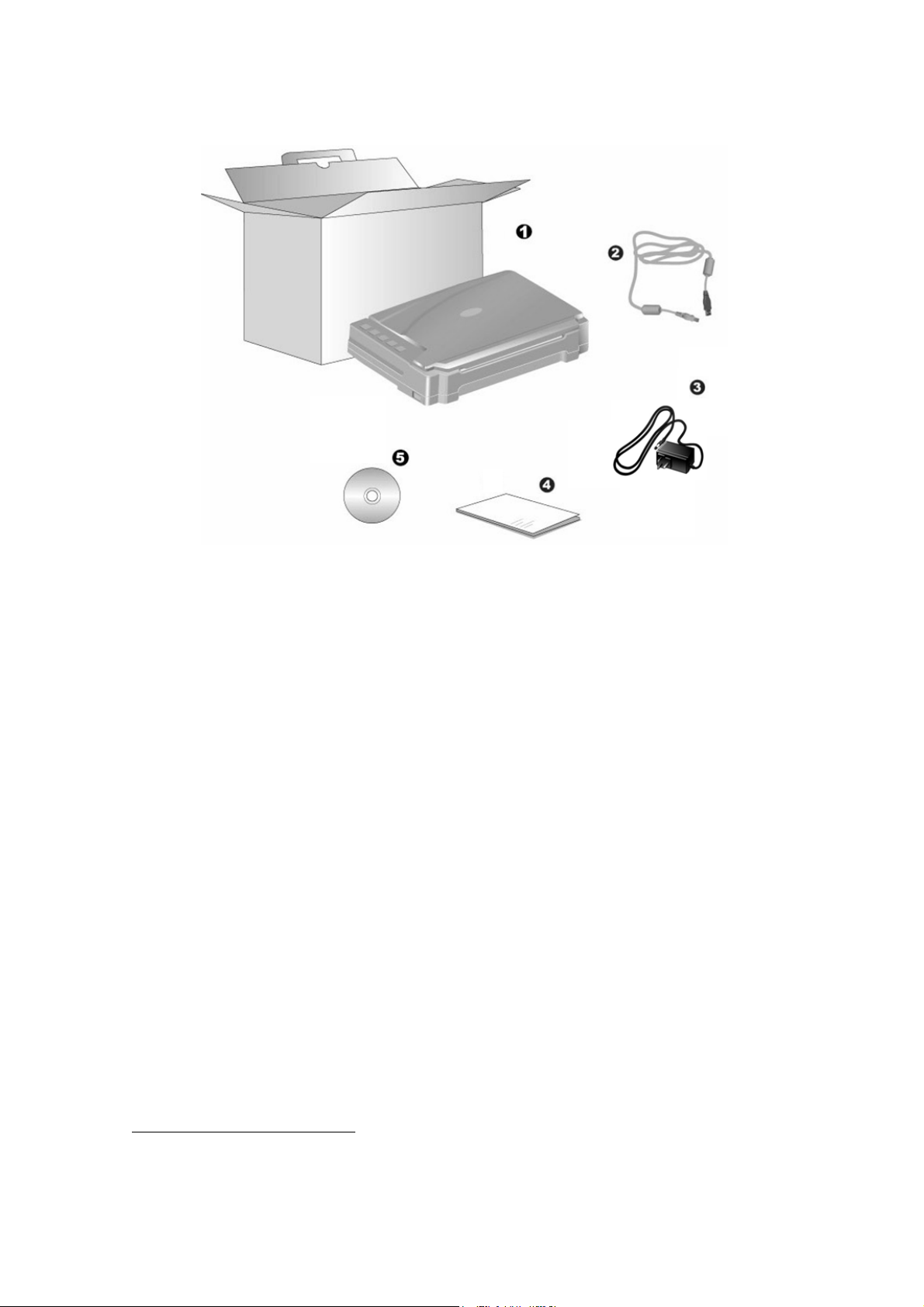
КОМПЛЕКТ ПОСТАВКИ
3
1. Сканер
2
2. Блок питания
3. Сетевой блок питания
4. Pyкoвoдcтвo
5. DVD-ROM (установочный диск)
2
Сохраните коробку и все упаковочные материалы для перевозки сканера в дальнейшем.
Упаковка может использоваться повторно.
3
Иллюстрации сканера в данном руководстве могут отличаться от истинного вида
сканера.
4
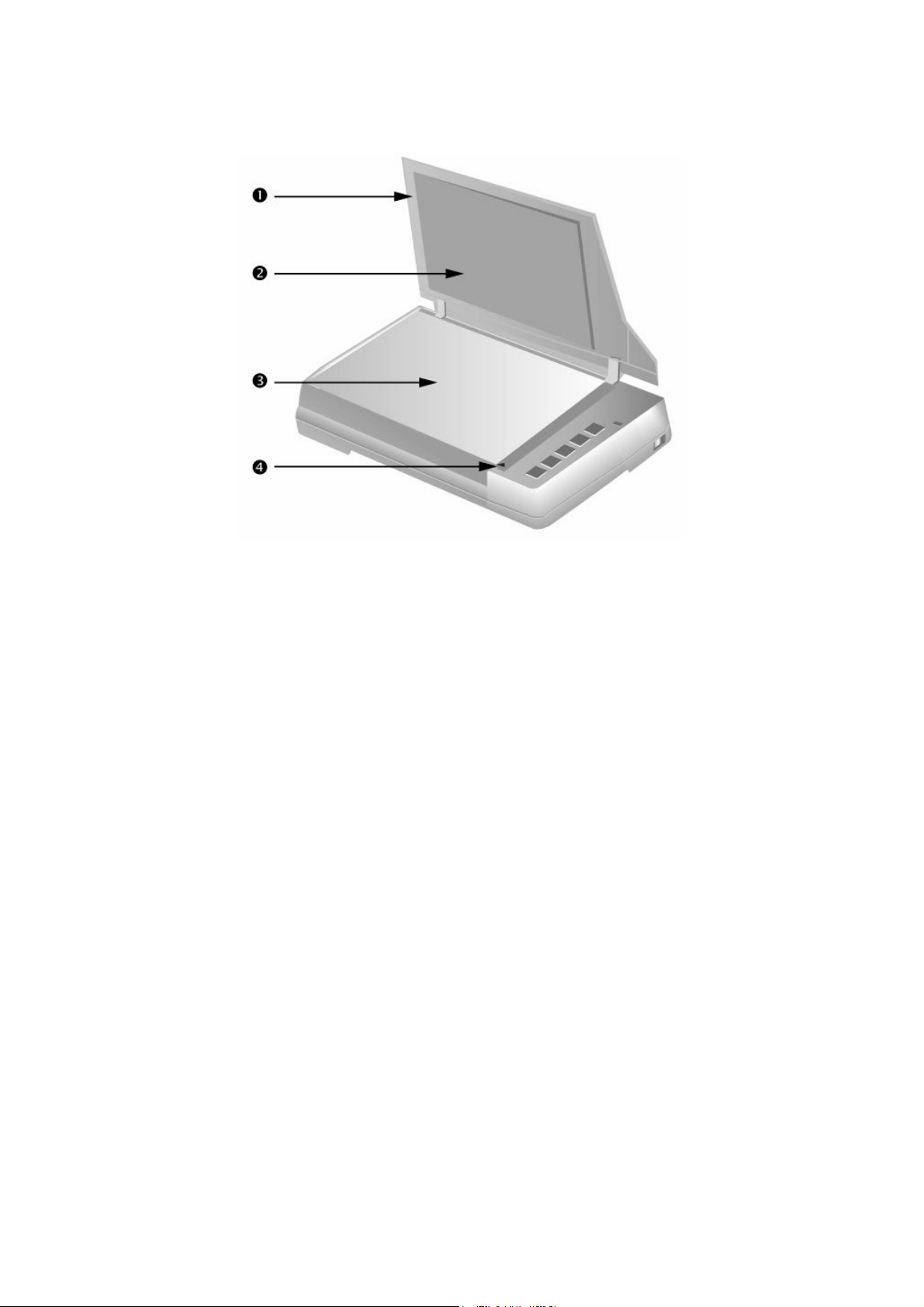
ОБЗОР СКАНЕРА
1. Крышка — помогает удерживать книгу или бумагу на месте и защищает
стекло сканера.
2. Щиток — удерживает книгу или бумагу на месте и улучшает точность
изображения в процессе сканирования.
3. Стекло сканера — место, куда Вы кладёте документы во время планшетного
сканирования.
4. Установочная метка — выравнивает книгу или бумажный документ с
отметкой при планшетном
сканировании.
5
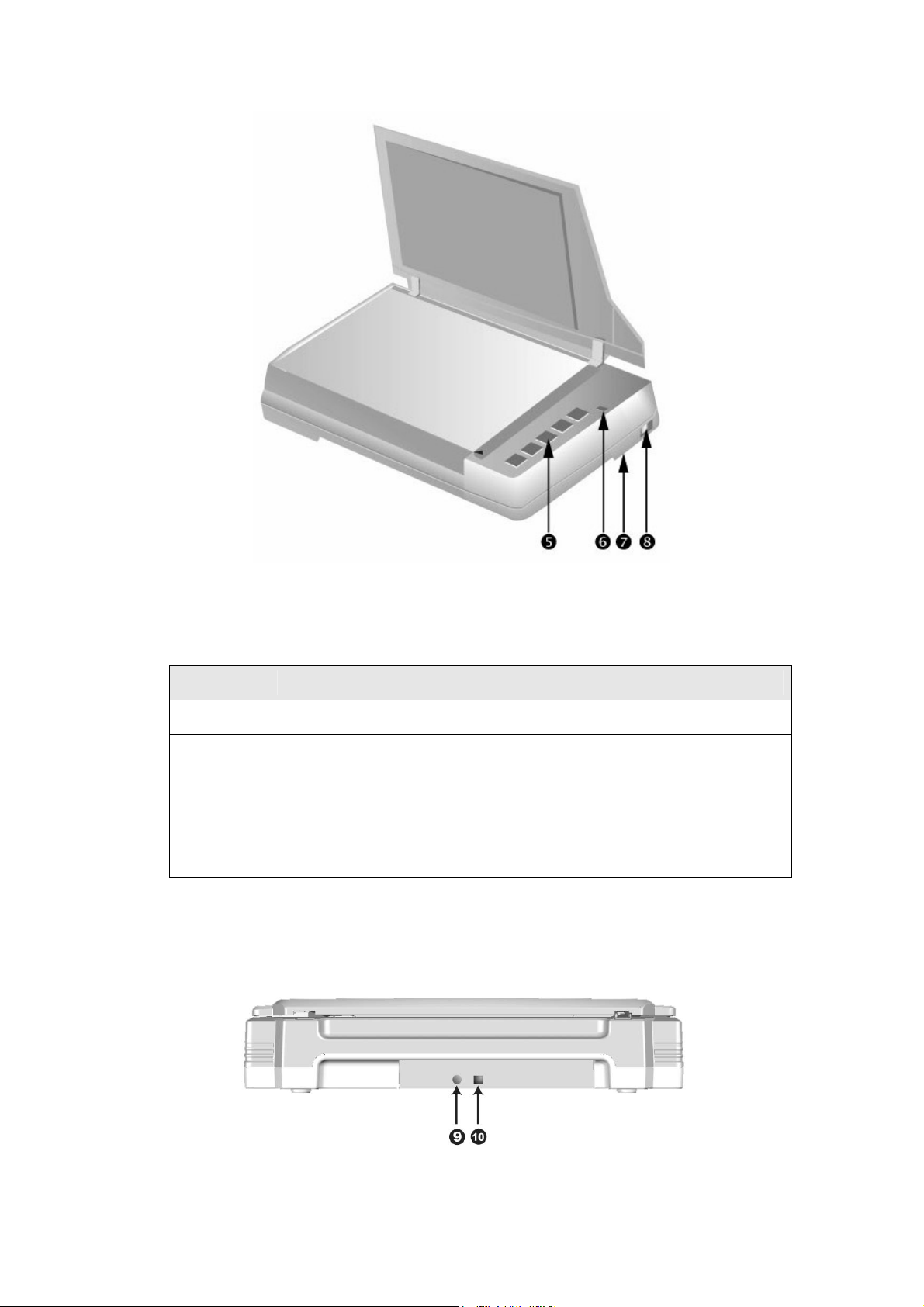
5. Кнопка сканера — Вы можете нажать любую из кнопок для выполнения
заданий сканирования.
6. Индикатор мощности — показывает статус работы сканера.
Лампочка Статус
Зелёный Сканер включен и готов к работе.
Оранжевый
Сканер переходит в режим ожидания после 10 минут
простоя.
Сканер выключен. Или потому что кнопка питания не
Выключена
включена, или адаптер питания не до конца вставлен в
разъём.
7. Защелка сканера (расположена на нижней панели сканера) — Удерживает
головку Вашего сканера во время транспортировки.
8. Выключатель — используется для включения и выключения сканера.
9. Разъём питания — соединяет сканер со стандартным адаптером питания.
6
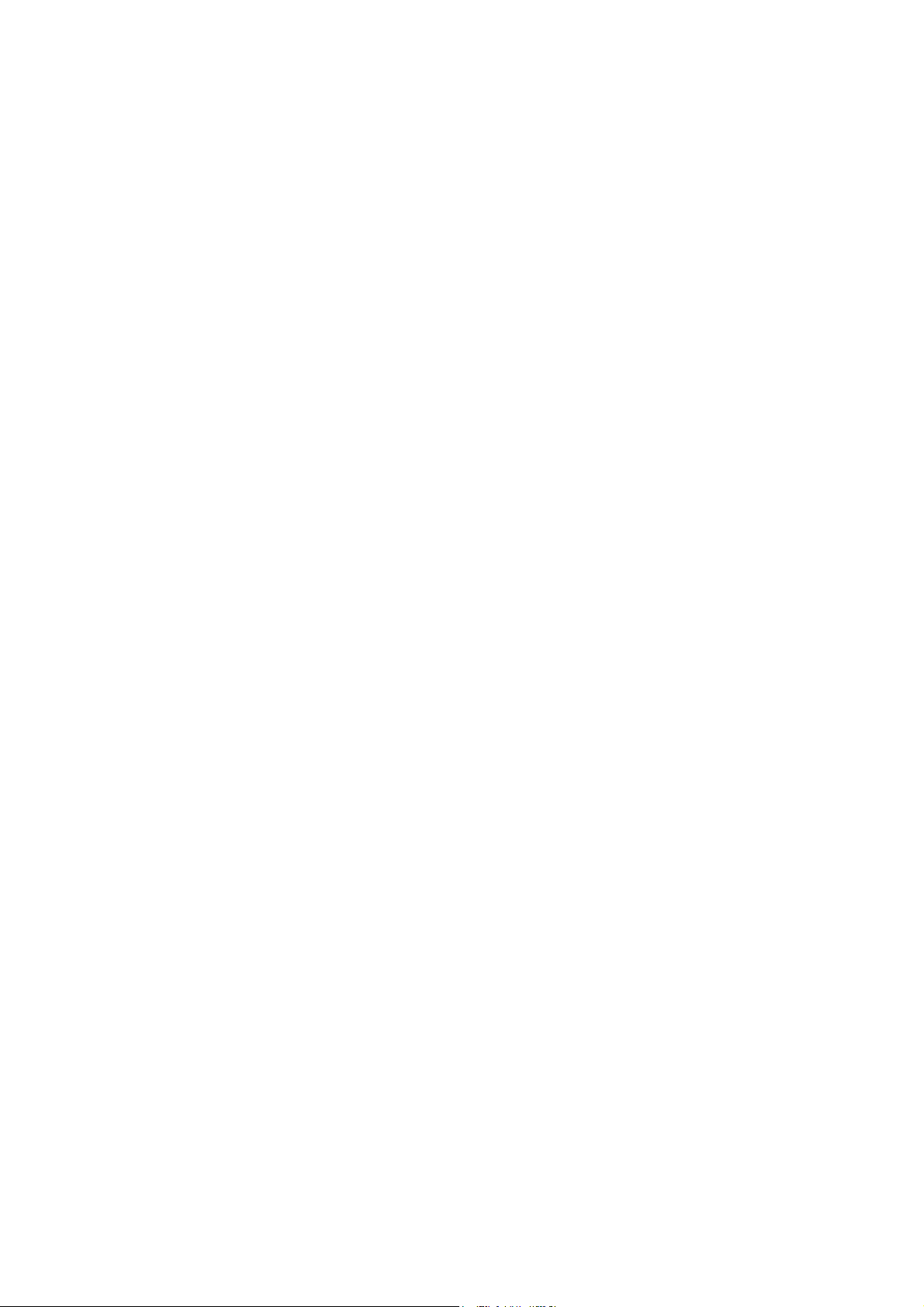
10. USB порт — соединяет сканер и Ваш компьютер через USB порт с помощью
USB кабеля.
7

ГЛАВА I. УСТАНОВКА И ПОДКЛЮЧЕНИЯ
СКАНЕРА
Прежде чем устанавливать сканер, пожалуйста, убедитесь, что все компоненты
на месте.
ТРЕБОВАНИЯ К УСТАНОВКЕ ПРОНРАМНОГО
ОБЕСПЕЧЕНИЯ
Ваш сканер поставляется в комплекте со следующим программным
обеспечением: ABBYY FineReader Sprint и Book Pavilion. Все эти программные
приложения после установки занимают около 800 Мб на Вашем жёстком диске.
Перед установкой, мы рекомдеюм проверить Ваш жёсткий диск на наличие
свободного места (1 Гб рекомендовано).
Этот USB сканер совместим с ОС Microsoft Windows 7 / 8 / 10.
ТРЕБОВАНИЯ К АППАРАТНЫМ СРЕДСТВАМ
Сканер подключается к компьютеру через Universal Serial Bus (USB-порт),
поддерживающий hot Plug and Play. Чтобы убедиться в наличии USB, проверьте
наличие выхода USB на задней панели компьютера. Заметьте, что на некоторых
компьютерах USB-порт может находиться на мониторе или клавиатуре. Если у
Вас возникли проблемы с USB-портом, обратитесь к руководству Вашего
компьютера.
Если USB-порт на Вашем компьютере отсутствует, Вам необходимо
USB-интерфейс.
приобрести
USB соединение
Если USB-порт на Вашем компьютере отсутствует, Вам необходимо приобрести
USB-интерфейс.
8

УСТАНОВКА И ПОДКЛЮЧЕНИЕ СКАНЕРА
Для установки сканера следуйте, пожалуйста, пошаговой инструкции,
приведённой ниже.
Во-первых, выберите подходящее
место для сканера!
Всегда размещайте Ваш сканер на
ровной и гладкой поверхности, прежде
чем начать работу.
Внимание
Неровная или шероховатая поверхность
может стать причиной сбоев работы
сканера. Избегайте пыльных помещений,
частицы пыли также могут повредить
сканер.
ШШаагг 11.. ООттппииррааннииее ссккааннеерраа
Этот сканер оснащён специальным запирающим механизмом, для удерживания
сканирующей головки в нужном положении во время транспортировки сканера.
Прежде чем подключить сканер к компьютеру, убедитесь, что вы открыли
механизм.
Для того, чтобы разблокировать сканер, сдвиньте фиксатор, расположенный в
нижней части сканера, назад и удерживайте его в этом положении. За более
подробной информацией
обратитесь к главе «Блокировка сканера».
9

ШШаагг 22.. ППооддккллююччееннииее ссккааннеерраа кк ккооммппььююттеерруу
Пожалуйста, убедитесь, что сканер выключен
прежде чем вставлять адаптер питания.
Внимание
1. Подключите кабель питания к разъему питания сканера.
2. Вставьте другой конец кабеля питания в розетку.
3. Вставьте квадратный конец поставляемого кабеля USB в порт USB,
расположенный на задней панели сканера.
4. Подсоедините прямоугольный конец USB-кабеля к свободному USB-порту
компьютера.
4
5. Если Вы собираетесь подключить сканер в USB-хаб
, убедитесь, что он
соединен с USB-портом Вашего компьютера.
4
USB хаб не входит в комплект поставки сканера.
10

ШШаагг 33.. ППооддккллююччееннииее ппррооггррааммммннооггоо ооббеессппееччеенниияя
1. Включите кнопку питания сканера на боковой панели.
2. Если USB компоненты Вашего компьютера функционируют правильно, то
сканер будет автоматически найден и появится надпись «Add New Hardware
Wizard – Добавить новое оборудование».
Если при подключении сканера компьютер
выключен, сообщение Мастера установки
Информация
3. Для Windows 7:
нового оборудования не будет отображаться
вплоть до включения компьютера и запуска ОС
Windows.
Когда DVD-ROM (установочный диск) для нескольких моделей сканеров
a. Вставьте DVD-ROM, поставляемый со сканером. В появившемся окне
Автозапуск нажмите Выполнить install.exe.
b. Если появится Контроль учетных записей пользователей нажмите
кнопку Да. Следуйте инструкции в появившемся сообщении по установке.
c. В окне Диспетчер устройств, правой кнопкой мыши кликните по пункту
Другие устройства и из появившегося меню выберите Обновить
драйверы. В появившемся окне выберите
на этом компьютере и нажмите кнопку Обзор.
d. В окне Обзор папок выберите папку или DVD-ROM, содержащую драйвер
для сканера и нажмите кнопку OK для возвращения к предыдущему экрану.
Если появится окно Безопасность Windows, нажмите кнопку Далее и
выберите Все равно установить этот драйвер. После выполнения
описанных процедур перейдите к
Если DVD-ROM (установочный диск) для одной модели сканера
a. Вставьте DVD-ROM, поставляемый со сканером. В появившемся окне
Автозапуск нажмите Выполнить install.exe.
пункту 5.
Выполнить поиск драйверов
b. Если появится диалог Контроля учетных записей пользователей,
нажмите Да. После выполнения описанных процедур перейдите к пункту 5.
4. Для Windows 8 & Windows 10:
a. Вставьте DVD-ROM, поставляемый со сканером. Нажмите на
всплывающее уведомление, затем нажмите кнопку Выполнить install.exe
в всплывающем окне. Если вы пропустите всплывающее уведомление,
пожалуйста
b. Если появится диалог Контроля учетных записей пользователей,
нажмите Да. После выполнения описанных процедур перейдите к пункту 5.
5. Следуйте указаниям на экране для дальнейшей установки. Если появится
, извлеките и снова вставьте установочный дикс.
11

окно мастер устновки, нажмите Далее и выберите в окне Безопасность
Windows Все равно установить этот драйвер, затем кликните на Готово в
окне мастера установки.
6. После установки программного обеспечения закройте все приложения и
нажмите Готово для перезагрузки компьютера.
Сохраните Установочный диск на случай, если
Информация
Вам понадобится переустановить драйвер или
программное обеспечение.
ШШаагг 44.. ППррооввееррккаа ссккааннеерраа
Перед проверкой сканера убедитесь, что сканер надежно подключен. Эта
процедура позволит проверить правильность установки и работы сканера с
Вашим компьютером и программным обеспечением.
Проверка планшетного сканирования:
1. Откройте крышку сканера и положите на его стекло книгу верхним обрезом
к панели сканера с кнопками. Выровняйте книгу по отметке
сканера.
на корпусе
2. Аккуратно закройте крышку.
3. Дважды щелкните значок
4. В окне Book Pavilion вы можете подобрать настройки сканирования, нажав
кнопку Настройка режима.
5. Нажмите одну из кнопок на панели сканера: Color, Gray или B/W.
6. Сканер начнёт сканировать немедленно и выполнять действия, в
соответствии с настройками, которые Вы задали в окне Book Pavilion.
в панели задач Windows.
12

УСТАНОВКА ДОПОЛНИТЕЛЬНОГО ПРОГРАММНОГО
ОБЕСПЕЧЕНИЯ
Ваш сканер совместим с TWAIN-функциями, если Вы покупаете дополнительное
программное обеспечение, убедитесь, что оно соответствует TWAIN-стандарту.
13

ГЛАВА II. СКАНИРОВАНИЕ
Ваш сканер работает с большим набором программного обеспечения. Так как все
документы и изображения (тексты или рисунки), с которыми работает сканер,
рассматриваются аппаратом как рисунки, большая часть работ будет проходить в
программе редактирования изображений, где Вы сможете просматривать,
изменять и сохранять изображения.
Сканирование текстовых документов и дальнейшая работа с ними на
осуществляется программой оптического распознавания текста (OCR). OCR
преобразует сканируемый документ в тестовый файл, который можно сохранить
в компьютере. OCR также включена в комплект (установочный диск).
Book Pavilion - это специально разработанный инструмент, делающий процесс
сканирования невероятно лёгким и быстрым. Всё что Вам нужно – это лишь
перелистывать страницы книги и затем нажимать нужную кнопку на панели
сканера.
Если у Вас возникнут вопросы или понадобится помощь во время сканирования с
помощью этой программы, обратите в онлайн поддержку.
В этой главе будут описаны две важнейших ступени процесса сканирования.
Внимательно прочтите их и следуйте им для достижения оптимально результат
сканирования.
Шаг 1. Размещение документов
Шаг 2. Сканирование документов
компьютере
14

РАЗМЕЩЕНИЕ ДОКУМЕНТОВ
1. Откройте крышку сканера и поместите книгу или документ на стекло
сканера лицевой стороной вверх и головой по направлению кнопочной
панели сканера. Сровняйте документ со значком
.
2. Аккуратно закройте крышку.
При сканировании толстой книги
осторожно прижимайте переплет книги,
чтобы между страницей, подлежащей
сканированию, и стеклом сканера
Внимание
оставался минимальный зазор.
Если крышка сканера не закрыта, не
смотрите, пожалуйста, на лампу во время
сканирования.
СКАНИРОВАНИЕ ИЗОБРАЖЕНИЙ
Существует 3 пути работы со сканером:
1. Посредством получения изображений через интерфейс TWAIN в рамках
всех TWAIN-совместимых приложений.
2. Сканирование изображений при помощи программного обеспечения Book
Pavilion.
3. Сканирование с помощью кнопок на панели сканера.
Интерфейс TWAIN и Book Pavilion автоматически устанавливаются у Вас в
системе вместе с драйвером сканера.
15

Внимание
Прежде чем начать сканирование, проверьте
следующее:
Ваш сканер разблокирован, и кнопки
питания на сканере и компьютере
включены.
Значок
Windows.
Книга или другой документ правильно
размещены на стекле сканера.
появится в панели задач
ССккааннииррооввааннииее ппррии ппооммоощщии ииннттееррффееййссаа TTWWAAIINN
Программа TWAIN – одно из важнейших программных приложений,
поставляемых вместе с Вашим сканером. Эта программа выступает в роли
интерфейса между аппаратной частью сканера и программой обработки и
редактирования изображений.
Ниже описано, как Dы можете использовать вашу TWAIN-совместимую
программу для сканирования через TWAIN интерфей. Данная программа поможет
Вам сделать ряд настроек для последующей работы.
Сканирование в рамках вашей TWAIN-совместимой программы:
1. Запустите программу, совместимую с TWAIN.
Если имеются несколько сканеров или на
компьютере пользователя установлены
другие устройства обработки изображений,
перед использованием программы TWAIN
необходимо установить сканер в качестве
Внимание
стандартного источника сканирования.
Дополнительную информацию о настройках
смотрите в руководстве по программе,
совместимомой с TWAIN.
2. Откройте окно TWAIN в вашей TWAIN-совместимой программе.
Подробную информацию смотрите в руководстве по программе,
совместимой с TWAIN.
3. В открывшемся окне TWAIN выберите в качестве типа сканирования
Планшетный.
16

4. Отрегулируйте настройки сканирования.
5. Нажмите кнопку Предварительный просмотр. Отсканированное
изображение должно отобразиться в окне просмотра. Для задания границ
и обрезания частей изображения, которые не нужно сканировать,
используйте мышь для перетаскивания углов и сторон границ области
сканирования. Если при предварительном просмотре изображение не
удовлетворяет требований пользователя, еще раз измените настройки
сканирования.
6. Нажмите кнопку Сканирование.
7. После завершения сканирования нажмите кнопку Выход, чтобы закрыть
окно TWAIN. Отсканированные изображения отображаются в вашей
программе, совместимой с TWAIN, с помощью которого можно
редактировать изображения.
Для получения более подробной информации о настройках нажмите кнопку
Cпpaвкa в окне TWAIN.
ССккааннииррооввааннииее сс ппааннееллии ссккааннеерраа ииллии сс ппооммоощщььюю
ииннттееррффе
Ваш сканер оснащен функциональными кнопками, созданными для упрощения
процесса сканирования. Кнопки на панели сканера выполняют следующие
функции: Book Pavilion, Preview (предварительный просмотр), Color Scan
(цветное сканирование), Grayscale Scan (сканирование в режиме оттенков
серого) and Text Scan (сканирование текста). Настройки для каждой кнопки
еййссаа BBooookk PPaavviilliioonn
17

выполняются с помощью Book Pavilion. Они особенно полезны при
необходимости повторного сканирования с использованием одинаковых настроек
и отправки изображений одному адресату.
Конфигурирование настроек кнопок
Перед выполнением первого сканирования при помощи кнопок сканера
рекомендуется выполнить конфигурирование настроек кнопок в соответствии с
текущими требованиями и предпочтениями пользователя. Существует 3 пути
просмотра настроек кнопок в Book Pavilion.
Нажмите кнопку Book Pavilion или Preview на панели сканера.
Дважды щелкните значок
В панели задач Windows щелкните правой кнопкой мыши значок
в отобразившемся всплывающем меню выберите Настройки. Во
всплывающем меню щелкните параметр функции необходимой кнопки.
В окне Book Pavilion вы можете подобрать настройки сканирования, нажав кнопку
Настройка режима.
в панели задач Windows.
и
Сканирование с помощью кнопок
Сканирование книг или любых других документов с помощью этого сканера
представляется довольно лёгким. Выполните две приведенные ниже процедуры.
1. Поместите книгу или документ на стекло сканера.
2. Нажмите одну из кнопок на панели сканера: Color Scan, Grayscale Scan
или Text Scan.
Сканер начнёт сканировать немедленно и выполнять действия, в соответствии с
настройками, которые Вы задали
в окне Book Pavilion.
18

ГЛАВА III. УХОД И ОБСЛУЖИВАНИЕ
Вы сканер удивительно прост в обслуживании. Однако, постоянный уход и
правильно обращение с ним, являются залогом его долгой службы.
ЧИСТКА СКАНЕРА
Старайтесь не пользоваться сканером в пыльной среде. Частицы пыли, и
посторонние предметы могут повредить устройство, а также привести к снижению
качества изображения. Частота чистки Вашего сканера зависит от типа бумаги,
которую Вы используете, а также от количества отсканированных документов.
Выполняйте следующую процедуру для чистки поверхности и сканера. Аккуратно
протрите места, описанные
Предупреждение
ниже. Не трите слишком сильно.
Перед чисткой сканер необходимо
отключить и отсоединить шнур питания и
USB кабель, затем подождать несколько
минут, чтобы дать стеклу остыть.
После окончания чистки вымойте руки с
мылом.
ЧЧииссттяящщииее ммааттееррииааллыы
Для чистки сканера Вам понадобятся следующие материалы:
мягкая, сухая, неволокнистая ткань
нежёсткий очиститель – спиртосодержащая жидкость (95%). Не
используйте воду!
Внимание
Использование других чистящих материалов могут повредить сканер.
Вы также можете использовать чистящее
средство для окон или стёкол, чтобы протирать
стекло сканера.
19

ЧЧииссттккаа ппллаанншшееттнноойй ччаассттии
1. Откройте крышку сканера
2. Аккуратно протрите следующие части сканера тканью, пропитанной
чистящей жидкостью.
Чистка панели и стекла сканера:
Панель
Стекло сканера
3. Дождитесь полного высыхания поверхности.
4. Аккуратно закройте крышку сканера.
ВЫРАВНИВАНИЕ СКАНЕРА
Чаще всего выравнивание сканера не требуется, однако бывают исключения.
Выравнивание сканера необходимо, если по краям отсканированного документа
пропадает текст. Например, вверху не сканируется заголовок.
Регулировка планшетного сканирования:
1. Откройте крышку сканера и положите на его стекло книгу верхним обрезом
к панели сканера с кнопками. Выровняйте книгу по отметке
сканера.
2. Нажмите кнопку Пуск в операционной системе Windows, выберите Bce
Программы > (Название Вашего сканера) > Утилитa cканepa. (Для
пользователей Windows 8.1: Наведите курсор мыши на верхний или
нижний правый угол экрана, чтобы открыть Чудо-кнопки. Кликните на
чудо-кнопка Пуск, затем щелкните стрелку вниз , расположенную рядом с
левым нижним углом экрана. Появится
курсор на правый край экрана для прокрутки вправо, пока не найдете
Название Вашего сканера, а затем нажмите на Утилитa cканepa.)
интерфейс приложения. Наведите
на корпусе
20

3. Окно откроется. Найдите Уcтановка oблacти сканирования и выберите в
качестве источника Плaншeтный.
Источник
регулировки
Окно
регулировки
4. Нажмите кнопку Сканировать. Часть изображения документа отобразится
в окне регулировки.
5. Нажимайте кнопки вверх, вниз, вправо, влево (в зоне МЕСТО
РЕГУЛИРОВКИ) до тех пор, пока левый угол отсканированного документа
не совпадёт с верхним левым углом окошка регулировки.
6. По окончании регулировки нажмите ОК, чтобы сохранить настройки и
затем выход.
Место
регулировки
СПАЩИЙ РЕЖИМ
Чтобы сократить энергопотребление, после нескольких минут простоя, сканер
автоматически входит в Спащий режим. Вы можете отменить Спящий режим или
определить время простоя сканера, после которого он будет входить в Спящий
режим.
1. Нажмите кнопку Пуск в операционной системе Windows, выберите Bce
Программы > (Название Вашего сканера) > Утилитa cканepa. (Для
пользователей Windows 8.1: Наведите курсор мыши
нижний правый угол экрана, чтобы открыть Чудо-кнопки. Кликните на
чудо-кнопка Пуск, затем щелкните стрелку вниз , расположенную рядом с
левым нижним углом экрана. Появится интерфейс приложения. Наведите
курсор на правый край экрана для прокрутки вправо, пока не найдете
Название Вашего сканера, а затем нажмите на Утилитa cкан
2. В окне свойства сканера, выбрав Спящий режим, выберите опцию:
a. Чтобы отменить функцию Спящий режим: нажмите кнопку Отменить
Спащий режим.
b. Чтобы автоматически войти в Спящий режим (Спящий): нажмите
кнопку Спящий и затем кликайте по стрелочке вверх и вниз для
настройки времени по умолчанию, после которого сканер будет
входить в
Спящий режим.
21
на верхний или
epa.)

Сканер переходит в режим ожидания после 10
Примечание
3. Нажмите ОК, чтобы сохранить настройки и затем выход.
Предупреждение
Как вариант, вы можете нажать По умолчанию, чтобы восстановить настройки
используемые по умолчанию. Чтобы вывести сканер из Спящего режима,
нажмите любую кнопку.
минут простоя. Чтобы вернуть сканер в
рабочее состояние - нажмите любою кнопку
на панели сканера.
ля полного выключения сканера,
нажмите кнопку на панели.
Если сканером не будут пользоваться в
течении длительного времени, и
отсоедините кабель питания.
КАЛИБРОВКА СКАНЕРА
Сканер следует откалибровать в случае, если области изображения, которые
должны быть белыми, имеют определенный оттенок, либо если цвета оригинала
и изображения для предварительного просмотра сильно различаются. Процедура
калибровки позволит настроить сканер и компенсировать изменения, которые с
течением времени происходят в оптических компонентах сканера, что связано с
их природой.
1. Нажмите кнопку
Программы > (Название Вашего сканера) > Утилитa cканepa. (Для
пользователей Windows 8.1: Наведите курсор мыши на верхний или
нижний правый угол экрана, чтобы открыть Чудо-кнопки. Кликните на
чудо-кнопка Пуск, затем щелкните стрелку вниз , расположенную рядом с
левым нижним углом экрана. Появится интерфейс приложения. Наведите
курсор на правый
Название Вашего сканера, а затем нажмите на Утилитa cканepa.)
2. Окно откроется. Найдите Настрйки калибровки и выберите в качестве
источника Плaншeтный. Выберите опцию:
Пуск в операционной системе Windows, выберите Bce
край экрана для прокрутки вправо, пока не найдете
22

a. Осуществление калибровки перед началом процесса сканирования
необходимо только если настройки сканирования "Режим
сканирования" или "Разрешение" были изменены: нажмите кнопку
Осуществлять калибровку перед началом сканирования если
режим сканирования или разрешение были изменены.
b. Для осуществления процесса калибровки перед началом
сканирования: нажмите кнопку Всегда осуществлять калибровку
перед началом сканирования.
c. Для осуществления процесса
кнопку Осуществлять калибровку каждые ... минут. и затем
нажмите на значок стрелки вверх или вниз для выставления
временного интервала для осуществления калибровки.
3. Нажмите ОК, чтобы сохранить настройки и затем выход.
Как вариант, вы можете нажать По умолчанию, чтобы восстановить настройки
используемые по умолчанию.
калибровки автоматически: нажмите
СЧЁТЧИК
Программа Counter Utility автоматически считает количество страниц,
отсканироанных на Вашем сканере. В пусковом меню Windows перейдите к Все
Программы > Название Вашего сканера, и затем кликните Утилитa cканepa.
(Для пользователей Windows 8.1: Наведите курсор мыши на верхний или нижний
правый угол экрана, чтобы открыть Чудо-кнопки. Кликните на чудо-кнопка Пуск,
затем щелкните стрелку вниз , расположенную
экрана. Появится интерфейс приложения. Наведите курсор на правый край
экрана для прокрутки вправо, пока не найдете Название Вашего сканера, а
затем нажмите на Утилитa cканepa.) Окно откроется. Найдите Counter Utility.
Чтобы узнать больше о программе Counter Utility обратитесь в онлайн помощь
Утилитa cканepa!
рядом с левым нижним углом
23

БЛОКИРОВКА СКАНЕРА
Во избежание повреждения некоторых деталей сканера, оснащён двумя
режимами отпирания и запирания сканера. Чтобы обеспечить нормальную работу
сканера, Вам необходимо выбрать режим работы защелки, соответствующий
ситуации.
Режим постоянно отпертой защелки:
Режим постоянно отпертой защелки предназначен для тех случаев, когда
поверхность, на которой стоит сканер, непрочная, неустойчивая или слишком
мягкая. Кроме того
время, Вы также можете выбрать этот режим защелки.
, если Вы собираетесь пользоваться сканером длительное
В режиме постоянно запертой защелки:
В режиме постоянно запертой защелки сканирующая головка удерживается на
месте во время транспортировки и поездок. Сканер при этом отключен.
При необходимости перемещения сканера
Предупреждение
заблокируйте сканер для обеспечения его
надлежащего использования.
24

ГЛАВА IV. ПОИСК НЕИСПРАВНОСТЕЙ
Если у Вас возникли проблемы при работе сканера, пожалуйста, ещё раз
прочтите инструкции по установке сканера.
Прежде чем обратиться к нашим техническим специалистам, ознакомьтесь,
пожалуйста, с информацией, приведённой в данной главе. В пусковом меню
Windows перейдите к Все Программы > Название Вашего сканера, и затем
кликните FAQ. (Для пользователей Windows 8.1: Наведите курсор мыши
верхний или нижний правый угол экрана, чтобы открыть Чудо-кнопки. Кликните
на чудо-кнопка Пуск, затем щелкните стрелку вниз , расположенную рядом с
левым нижним углом экрана. Появится интерфейс приложения. Наведите курсор
на правый край экрана для прокрутки вправо, пока не найдете приложения,
наведите курсор на правый край экрана для прокрутки
Название Вашего сканера, а затем нажмите на FAQ.)
вправо, пока не найдете
ПОДКЛЮЧЕНИЕ СКАНЕРА
на
Первый шаг в поиске неисправностей – это проверить все физические
соединения Вашего сканера. Значок
Windows указывает на то, что все программные приложения запущены, и сканер и
компьютер соединены между собой.
Изображение Статус
Программа успешно запущена, сканер подключён к
Нет
изображения
компьютеру и готов к сканированию.
Сканер не подключён к компьютеру. Или кнопка
питания сканера не включена. Или сканер переходит в
режим ожидания.
Вы выбрали прерывание программы, не важно
подключён Ваш сканер к компьютеру или нет.
, расположенный в панели задачl
25

ПРИЛОЖЕНИЕ A: СПЕЦИФИКАЦИИ
Датчик изображения CCD
Источник света LED
Оптическое разрешение 600 dpi
Аппаратное разрешение 600 dpi x 600 dpi
Цветной: вход 48-бит; выход 24-бит
Режимы сканирования
Обрез книги 2mm
Оттенки серого: вход 16-бит; Выход 8-бит
Чёрно-белое: 1-бит
5
Скорость работы
Площадь сканирования
(Ширина x Длина)
Дневная нагрузка (листы) 5,000
Энергопотребление 24 Vdc/ 1.25 A
Энергопотребление < 24 Вт (В работе), < 8 Вт (в режиме ожидания)
Интерфейс USB 2.0
Вес 7.7 Kgs (16.96 Lbs)
Размеры (Ширина х
Глубина х Высота)
Протоколы Совместим с TWAIN, WIA
2.48 сек (цветное, 300dpi, A3)
2.10 сек (оттенки серого и Ч/Б, 300dpi, A3)
Макс. 304.8 mm x 431.8 mm (12" x 17"), A3
623 x 400 x 140 мм
5
Спецификации аппаратной части могут меняться без уведомления.
26

ПРИЛОЖЕНИЕ B: СЕРВИС И ГАРАНТИЯ
Если у Вас возникли проблемы со сканером, пожалуйста, изучите инструкции
этого руководства.
Посетите наш web-сайт www.plustek.com и получите всю необходимую
информацию. За дальнейшими консультациями обратитесь в службу поддержки.
Контакты указаны на нашем сайте. Свяжитесь с партнером Plustek, где Вы
покупали сканер при возникновении каких-либо проблем при работе с аппаратом.
Но прежде всего
Название сканера и номер модели
Серийный номер сканера (Расположен в нижней части сканера)
Aдетальное описание проблемы
Название производителя компьютера и номер модели
Скорость процессора
Текущая оперативная система и BIOS
Названия программного обеспечения, версия и номер, название
производителя
Другие подключенные USB-устройства
, подготовьте необходимую информацию:
ИНФОРМАЦИЯ О СЕРВИСЕ И ПОДДЕРЖКЕ
При необходимости Вы можете получить необходимую информацию о
доступности и наличии запасных частей а также по обновлению продукции. По
всем вопросам обращайтесь к Вашему локальному дистрибьютору.
Если Вам необходимо получить протокол испытаний енергии, пожалуйста,
обратитесь к Вашему местному поставщику или дистрибьютору.
Не утилизируйте продукты до тех пор, пока не получите у
или поставщика информацию об использовании правильных способах
утилизации, не наносимых вреда окружающей среде.
Если Вы хотите утилизировать продукт или аксессуар к нему, обратитетсь,
пожалуйста, к своему поставщику или дистрибьютору за получением информации
о местонахождении ближайшей фабрике по переработке отходов.
Если у Вас возникла необходимость в техническом или профилактическом
ремонте оборудования, обратитесь, пожалуйста, к своему поставщику или
дистрибьютору за информацией о местонахождении ближайшего сервисного
центра.
Если Вы хотите содержать продукт в исправности и пригодном для
полследующей переработки состоянии, обратитесь за подробной консультацией к
Вашему поставщику или дистрибьютору.
27
своего дистрибьютора

ПОЛОЖЕНИЕ ОБ ОГРАНИЧЕННОЙ ГАРАНТИИ
Настоящее положение о гарантии действительно в том случае, когда Вы
покупаете аппарат для персонального использования у авторизованного
реселлера.
Гарантия производителя включает все виды работ, и не действительна без
документа, удостоверяющего факт покупки. Для получения гарантийного
обслуживания необходимо связаться с авторизованным дилером или
дистрибьютором, посетить web-сайт и получить всю необходимую информацию.
Если
Вы передали этот аппарат другому лицу, оно также имеет право
воспользоваться услугами гарантийной службы в течение указанного срока при
предъявлении документа о факте покупки.
Мы гарантируем, что данный аппарат исправен и подтверждаем это
соответствующей документацией.
Перед представлением аппарата в сервисную службу, необходимо извлечь из
коробки все дополнительные материалы, прилагаемые к
Гарантийное обслуживание не предполагает замену аппарата или устранение
повреждений, возникших в результате несчастного случая, неправильного
использования аппарата, неправильных условий хранения, установки
несоответствующего программного обеспечения.
сканеру.
ДАННАЯ ГАРАНТИЯ ИСКЛЮЧАЕТ ВСЕ ДРУГИЕ ВИДЫ ГАРАНТИЙ, НИ ОДНА ИЗ
КОТОРЫХ НЕ МОЖЕТ ДЕЙСТВОВАТЬ ПО ИСТЕЧЕНИИИ СРОКА ДАННОЙ
ГАРАНИИ.
28
